| 1 | Branchez le cordon d'alimentation de la machine dans la prise secteur. Mettez la machine sous tension. | ||||||
| 2 | Allumez votre ordinateur. Fermez toutes les applications actives avant de procéder à la configuration. | ||||||
| 3 | Insérez le CD-ROM fourni dans son lecteur. L’écran d’accueil s’affiche automatiquement. Si l’écran de nom de modèle s’affiche, sélectionnez votre appareil. Si l’écran de langue s’affiche, sélectionnez votre langue. | ||||||
| 4 | L’écran de menu principal du CD-ROM s’affiche. Cliquez sur Installation initiale. 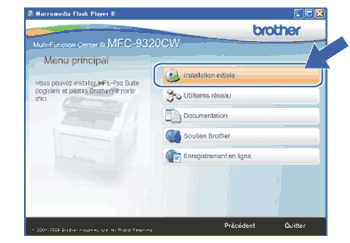 | ||||||
| 5 | Cliquez sur Assistant de configuration de la connexion sans fil. 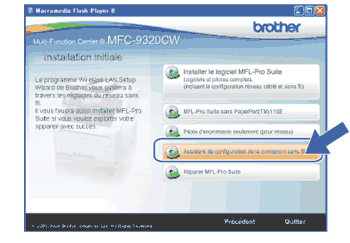 | ||||||
| 6 | Choisissez Installation étape par étape (recommandé), puis cliquez sur Suivant. 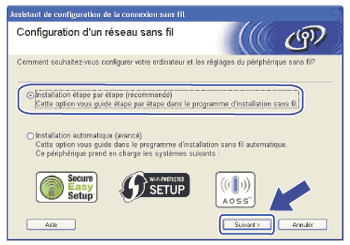 | ||||||
| 7 | Sélectionnez A l’aide d’un câble (recommandé), puis cliquez sur Suivant. 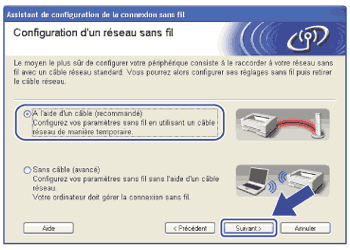 | ||||||
| 8 | Connectez l'appareil sans fil Brother à votre point d'accès à l’aide d’un câble réseau et cliquez sur Suivant. 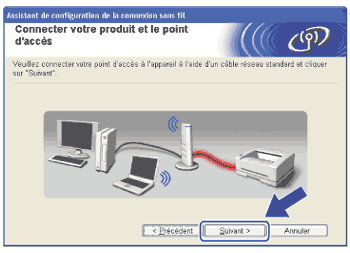 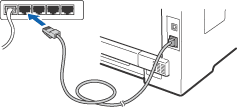 | ||||||
| 9 | Sélectionnez l’appareil à configurer, puis cliquez sur Suivant. Si la liste est vide, vérifiez que le point d'accès et l'appareil sont sous tension, puis cliquez sur Rafraîchir. 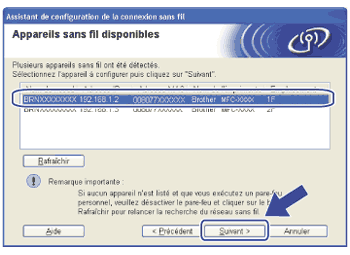
| ||||||
| 10 | L'Assistant va rechercher les réseaux sans fil disponibles à partir de votre appareil. Sélectionnez le point d'accès à associer à l'appareil, puis cliquez sur Suivant. 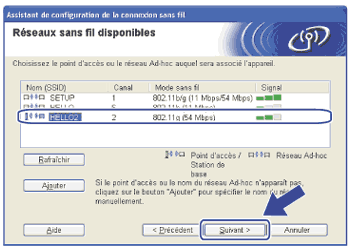 | ||||||
| 11 | Si votre réseau n'est pas configuré pour l'authentification et le cryptage, l'écran suivant s'affiche. Pour continuer la configuration, cliquez sur OK et passez à l'étape 13. 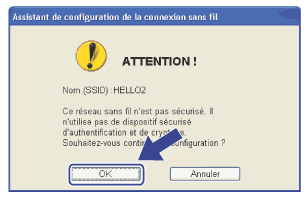 | ||||||
| 12 | Si votre réseau est configuré pour l'authentification et le cryptage, l'écran suivant s'affiche. Quand vous configurez votre appareil sans fil Brother, vous devez le configurer pour qu’il corresponde aux paramètres d’authentification et de cryptage de votre réseau sans fil (notés Avant de définir les paramètres sans fil). Choisissez une option dans les listes déroulantes Méthode d’authentification et Mode de cryptage. Complétez ensuite les champs Clé du réseau et Confirmez la clé du réseau, puis cliquez sur Suivant. 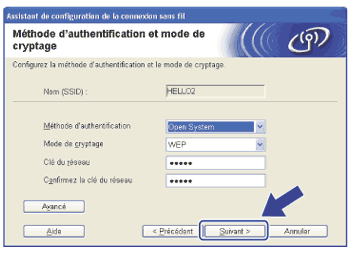
| ||||||
| 13 | Cliquez sur Suivant. Les paramètres sont envoyés à votre appareil. Ils restent inchangés si vous cliquez sur Annuler. La page de configuration réseau sera imprimée. 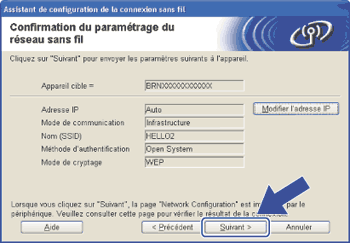 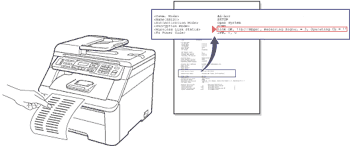 | ||||||
| 14 | Vérifiez la page imprimée de la configuration du réseau. Choisissez l’état comme l’indique la zone Wireless Link Status sur la page de configuration réseau. Cliquez sur Suivant. Si l'état est "Link OK.", passez à l'étape 16. Si l'état est "Failed To Associate", passez à l'étape 15. 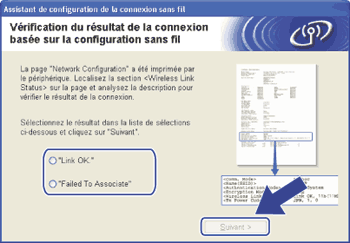 | ||||||
| 15 | Cliquez sur Terminer. La configuration sans fil a échoué car elle n’était pas associée à un réseau sans fil. Cela est probablement dû à des paramètres de sécurité incorrects. Restaurez les paramètres par défaut définis en usine du serveur d’impression. (Voir Restauration des paramètres réseau aux réglages d’usine par défaut.) Confirmez les paramètres de sécurité de votre réseau sans fil et essayez de recommencer à partir de l'étape 5. 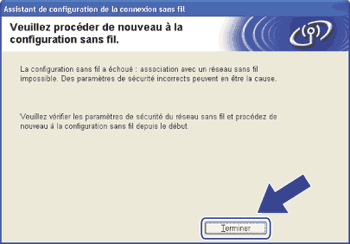 | ||||||
| 16 | Déconnectez le câble réseau reliant votre point d’accès (hub ou routeur) à l’appareil, puis cliquez sur Suivant. 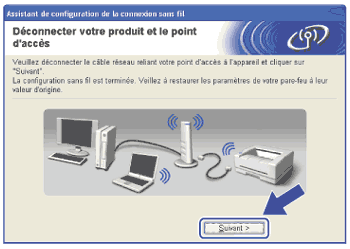 | ||||||
| 17 | Cochez la case après avoir confirmé que vous avez défini les paramètres sans fil, puis cliquez sur Terminer. 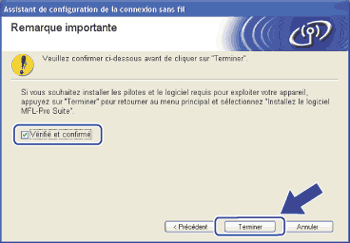 |